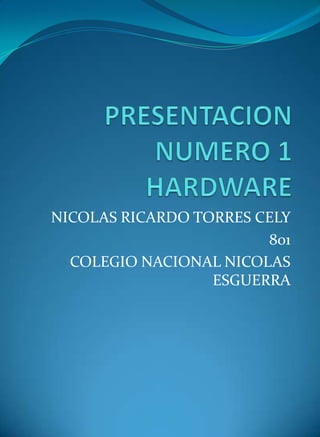
Informatica 801
- 1. NICOLAS RICARDO TORRES CELY 801 COLEGIO NACIONAL NICOLAS ESGUERRA
- 3. CONSTRUIR Construya su robot. En esta guía del usuario se proporcionan instrucciones específicas para construir un robot. También hay instrucciones de construcción para el mismo robot en la Guía de montaje del NXT en el equipo de base n.º 9797 y en el Robot Educator, que es parte del software LEGO® MINDSTORMS® Education NXT.
- 4. Programar Programe su robot utilizando el software LEGO MINDSTORMS Education NXT. Se incluyen muchos ejemplos en la parte Robot Educator del software. Descargue su programa al ladrillo NXT con la conexión inalámbrica Bluetooth o con el cable USB.
- 5. Poner a prueba Ejecute su programa. ¿Qué ocurre? ¿Su robot actuó como lo esperaba? Si no lo hizo, ajuste su robot o su programa e inténtelo nuevamente.
- 6. COMPANENTES Ladrillo NXT El NXT, un ladrillo inteligente de LEGO® controlado por ordenador, es el cerebro del robot de LEGO MINDSTORMS® Education.
- 7. Sensores táctiles Le permiten al robot responder a obstáculos en el entorno.
- 8. Sensor acústico Le permite al robot responder a los niveles de sonido.
- 9. Sensor fotosensible Le permite al robot responder a las variaciones del nivel de luz y de color.
- 10. Sensor ultrasónico Le permite al robot medir la distancia hacia un objeto y responder al movimiento.
- 11. Batería recargable La batería recargable encaja en la parte inferior del NXT. Para instalar la batería recargable, mueva la pestaña de plástico del lado con su pulgar para abrir la parte trasera. El NXT viene con una cobertura extra que se usa cuando se utilizan 6 baterías tamaño AA. (Consulte los detalles en la página siguiente). Sosteniendo la batería recargable, presione hacia adentro la pestaña de plástico y coloque la batería en su lugar. Instalación de las baterías en el NXT Para recargar la batería, conecte un extremo del cable del adaptador de corriente (se vende por separado) en la toma de carga justo debajo de los puertos de entrada del NXT. Conecte el otro extremo del cable del adaptador de corriente al enchufe de pared. También puede cargarse la batería cuando no esté insertada en el NXT.
- 12. • La luz indicadora verde se enciende cuando el adaptador de corriente está conectado al NXT. • La luz roja se enciende cuando la batería se está cargando. La luz roja se apaga cuando la batería tiene la carga completa. • Cargar la batería por completo requiere aproximadamente cuatro horas. • Puede utilizarse el NXT cuando se está cargando la batería. Sin embargo, de ese modo la carga requiere más tiempo. • Esta batería de polímero de iones de litio puede recargarse hasta 500 veces. Cuando utilice por primera vez la batería recargable en el propio NXT, conecte el transformador y deje cargando la batería con el NXT durante 20 minutos aproximadamente antes de comenzar. Puede que también deba hacer esto si la batería recargable se agotó completamente antes de recargar. Nota: primero deberá cargar la batería antes de utilizarla. Las funciones normales del producto podrían ser perturbadas en caso de interferencias electromagnéticas fuertes. De ser así, reinicie el producto para recuperar su funcionamiento normal siguiendo las instrucciones del manual. En caso de que no se pueda recuperar su funcionamiento normal, utilice el producto en otro lugar.
- 13. Otros tipos de baterías El NXT también funciona usando seis baterías AA/LR6. • Se recomiendan las baterías alcalinas. • Se pueden utilizar baterías recargables de tipo AA/LR6. Sin embargo, puede que disminuya el rendimiento de la potencia del NXT.
- 14. Baterías bajas Cuando la energía de las baterías está baja, este icono parpadea en la pantalla del NXT.
- 15. Conexión de los motores Para conectar un motor al NXT, conecte un extremo de un cable negro al motor. Conecte el otro extremo a uno de los puertos de salida (A, B o C). Conexión de los sensores Para conectar un sensor al NXT, conecte un extremo de un cable negro al sensor. Conecte el otro extremo a uno de los puertos de entrada (1, 2, 3 o4) Carga y descarga de archivos El puerto USB y el Bluetooth inalámbrico se utilizan para cargar y descargar datos entre su ordenador y el NXT. Si su ordenador dispone de Bluetooth, puede descargar los programas al NXT sin utilizar el cable USB. Si su ordenador no dispone de Bluetooth, debe utilizar el cable USB o adquirir un dispositivo Bluetooth externo para su ordenador. (Lea más sobre la conexión inalámbrica Bluetooth en las páginas 37 a 46). Conexión del NXT a un Apple Mac con un cable USB Asegúrese de que el software LEGO MINDSTORMS Education NXT esté instalado antes de conectar el NXT al Mac. (Consulte las instrucciones de instalación en la página 48). Encienda el NXT. Conecte el cable USB al NXT. Conecte el cable USB al Mac y ya está listo.
- 17. de energía del NXT. Cuando la energía de la batería está baja (menos del 10% de aproximadamente), el icono de la batería parpadea. Altavoz Cuando se incluyen sonidos en un programa, puede oírlos a través del altavoz. Botones del NXT Naranja: Encender/Intro. Flechas gris claro: Navegación, izquierda y derecha Gris oscuro: Borrar/Regresar. Apagado de su NXT 1. Presione el botón gris oscuro hasta que vea esta pantalla. 2. Presione el botón naranja para apagar el NXT. Presione el botón gris oscuro para volver al menú principal del NXT. Puertos de entrada El NXT dispone de cuatro puertos de entrada para conectar sensores. Los sensores deben conectarse al puerto 1, 2, 3 o 4.
- 18. Nombre del NXT Puede cambiar el nombre de su NXT dirigiéndose a la ventana del NXT en el software. Se puede acceder a esta ventana desde el controlador. Los nombres del NXT pueden tener como máximo ocho caracteres de longitud. Opciones de pantalla del NXT Su NXT dispone de muchas otras funciones. Lea más sobre ellas en las páginas siguientes.
- 19. SENSORES TACTIL Sugerencias de uso Puede agregar el sensor táctil a un modelo NXT y luego programar el comportamiento del modelo para que cambie cuando se presiona o se libera el sensor táctil. En el Robot Educator se incluye la posibilidad de programar ideas utilizando el sensor táctil. Ver Observe la respuesta actual del sensor táctil en la pantalla utilizando Ver [View]. Un cero [0] significa que no está presionado el botón del sensor táctil. Un uno [1] en la pantalla significa que está presionado el botón del sensor táctil .
- 20. Conecte el sensor táctil al puerto 1 del NXT. Seleccione Ver [View] en la pantalla del NXT. Seleccione el icono táctil. Seleccione el puerto 1. Presione y retenga el botón del sensor táctil mientras observa la pantalla del NXT. Deberá observar un uno (1) en la pantalla. Ahora libere el botón del sensor táctil. Deberá observar un cero (0) en la pantalla
- 21. Sensor acústico El sensor acústico detecta el nivel de decibeles: la suavidad o intensidad de un sonido. El sensor acústico detecta dB y dBA. dBA: sonidos que el oído humano es capaz de oír. dB: todos los sonidos existentes, incluyendo los sonidos demasiado altos o bajos para el oído humano. El sensor acústico puede medir los niveles de presión acústica hasta 90 dB, cerca del nivel de una máquina cortacésped. Las lecturas del sensor acústico en el LEGO® MINDSTORMS® NXT se muestran en el porcentaje [%] de sonido que el sensor es capaz de leer. A modo de comparación, entre 4 y 5 % es similar a una sala en silencio y entre 5 y 10 % es cerca del nivel de alguien hablando a cierta distancia. De 10 a 30 % es una conversación normal cerca del sensor o música que se reproduce a un nivel normal y un nivel entre 30 y 100 % representa un intervalo desde personas gritando hasta música reproduciéndose a volúmenes altos. Estos intervalos se asumen a una distancia de 1 metro aproximadamente entre la fuente del sonido y el sensor acústico Sugerencias de uso Puede agregar el sensor acústico a un modelo NXT y luego programar el comportamiento del modelo para que cambie cuando se activa el sensor acústico. En el Robot Educator se incluye la posibilidad de programar ideas utilizando el sensor acústico .
- 22. Ver Pruebe la capacidad del sensor acústico de medir el volumen acústico utilizando Ver [View]. Conecte el sensor acústico al puerto 2 del NXT.
- 23. Sensor fotosensible El sensor fotosensible le permite al robot distinguir entre luminosidad y oscuridad, para obtener la lectura de la intensidad de luminosidad en una habitación y para medir la intensidad de luminosidad sobre superficies de colores . Sugerencias de uso Puede agregar el sensor fotosensible a un modelo NXT y luego programar el comportamiento del modelo para que cambie cuando se activa el sensor fotosensible. En el Robot Educator se incluye la posibilidad de programar ideas utilizando el sensor fotosensible
- 24. Ver Puede probar el sensor fotosensible de diferentes maneras utilizando Ver [View]. Al detectar la luz reflejada se enciende el foco reflector en el sensor. Detectar la luz reflejada para ver colores Conecte el sensor fotosensible al NXT. Seleccione Ver [View] en la pantalla del NXT.
- 25. . Sensor ultrasónico El sensor ultrasónico le permite al robot ver y reconocer objetos, evitar obstáculos, medir distancias y detectar movimiento. El sensor ultrasónico utiliza el mismo principio científico que los murciélagos: mide la distancia calculando el tiempo que demora una onda de sonido en golpear un objeto y volver, al igual que un eco. El sensor ultrasónico mide la distancia en centímetros y pulgadas. Es capaz de medir distancias de 0 a 2,5 metros con una precisión de +/- 3 cm. Objetos de gran tamaño con superficies duras proporcionan las mejores lecturas. Objetos hechos con telas suaves, con objetos curvados (por ejemplo una pelota) o con objetos muy delgados y pequeños pueden dificultar la obtención de lecturas del sensor.
- 26. Sugerencias de uso Puede agregar el sensor ultrasónico a un modelo NXT y luego programar el comportamiento del modelo para que cambie cuando se activa el sensor ultrasónico. En el Robot Educator se incluye la posibilidad de programar ideas utilizando el sensor ultrasónico. Ver Pruebe la capacidad del sensor ultrasónico de medir la distancia utilizando Ver [View]. Conecte el sensor ultrasónico al NXT. Seleccione Ver [View] en la pantalla del NXT.
- 27. Servomotor interactivo Los tres servomotores interactivos le proporcionan al robot la capacidad de moverse. El bloque Desplazar [Move] automáticamente alinea sus velocidades para que el robot se mueva suavemente. Sensor de rotación integrado Todos los servomotores interactivos disponen de un sensor de rotación integrado. La retroacción rotacional le permite al NXT controlar los movimientos de forma muy precisa. El sensor de rotación integrado mide las rotaciones del motor en grados (precisión de +/- un grado) o en rotaciones completas. Una rotación son 360 grados, por lo tanto si configura el motor para que gire 180 grados, la pieza central de la rueda realizará medio giro.
- 28. Sugerencias de uso El sensor de rotación integrado en cada motor junto con la configuración de potencia de los bloques Desplazar y Motor en el software (consulte las páginas 56 a 58) le permiten programar diferentes velocidades para los motores y mover el robot con precisión. Ver Pruebe la capacidad del sensor de rotación de medir distancias. Conecte el motor al NXT. Seleccione Ver [View] en la pantalla del NXT.
- 30. Lámparas Se puede encender y apagar las lámparas, para crear patrones intermitentes de luz. También pueden utilizarse para activar el sensor fotosensible, para mostrar que un motor está encendido o para indicar el estado de un sensor. También puede utilizarlas para darle vitalidad a los “ojos” de su robot u otras funciones. Utilice los cables conversores para conectar las lámparas a los puertos de salida A, B o C. Se incluyen tres lámparas y tres cables conversores. Ver Utilice las lámparas para activar el sensor fotosensible. Seleccione la luz ambiental.
- 31. Utilización del Bluetooth El Bluetooth es una tecnología de comunicación que hace posible el envío y la recepción de datos sin cables. Utilizando las funciones del Bluetooth, puede instalar una conexión inalámbrica entre su NXT y otros dispositivos Bluetooth, como otras unidades NXT, teléfonos móviles y ordenadores. Una vez que está instalada la conexión Bluetooth, la puede utilizar para estas funciones: • Descargar programas desde su ordenador sin la utilización de un cable USB. • Enviar programas desde otros dispositivos además de su ordenador, incluyendo su propio NXT. • Enviar programas a varias unidades NXT individualmente o en grupos. Un grupo puede contener hasta tres dispositivos NXT
